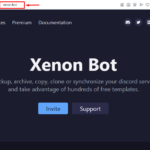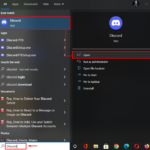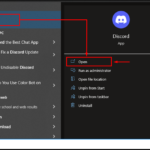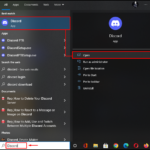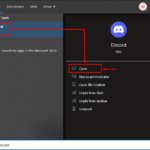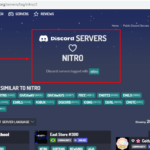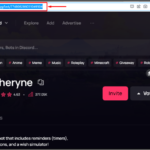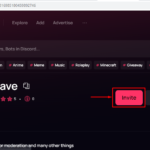Discord es una aplicación de comunicación que permite a los usuarios agregar varios bots a sus servidores. Estos bots se implementan para diferentes propósitos, como la transmisión de deportes en vivo, escuchar música en línea y muchos más. El bot Soccer Guru es uno de ellos, que se utiliza para deportes en vivo en el servidor de aplicaciones Discord. Ofrece múltiples comandos que se utilizan para ver partidos en vivo en todo el mundo.
Los resultados de aprendizaje de esta publicación son:
- ¿Cómo agregar un bot Soccer Guru en Discord?
- ¿Cómo usar el bot Soccer Guru en Discord?
- Lista de comandos de Soccer Guru Bot
¿Cómo agregar un bot Soccer Guru en Discord?
Para agregar un bot de Soccer Guru en Discord, siga los pasos que se indican a continuación.
Paso 1: Visite el sitio web top.gg
Vaya al sitio web oficial de top.gg y busque el bot » Soccer Guru «. Luego, haz clic en el botón “ Invitar ”:
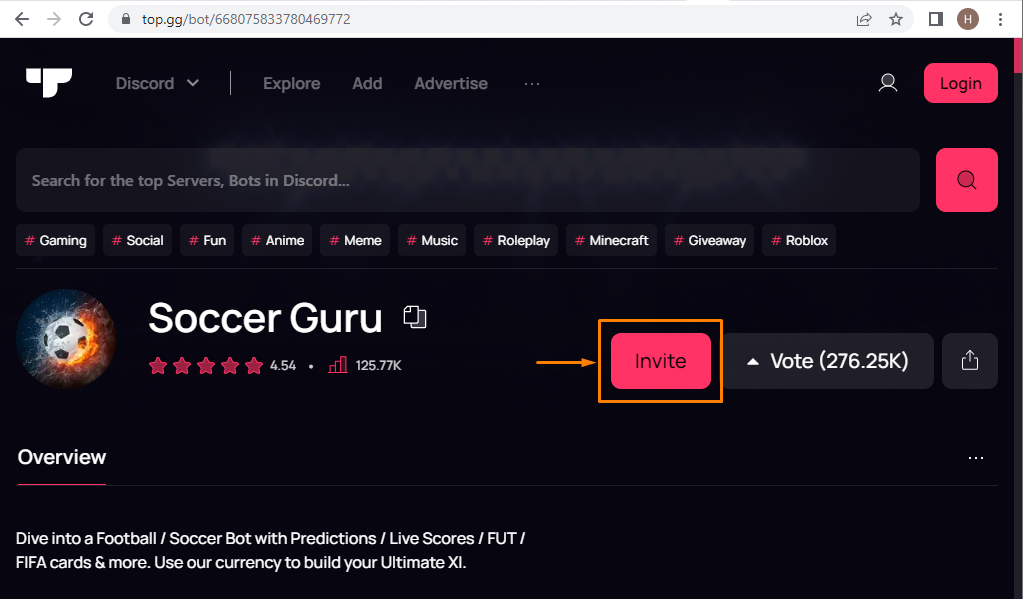
Paso 2: Abra una cuenta de Discord
Después de invitar al bot » Soccer Guru «, proporcione las credenciales en los campos obligatorios y presione el botón » Iniciar sesión «:
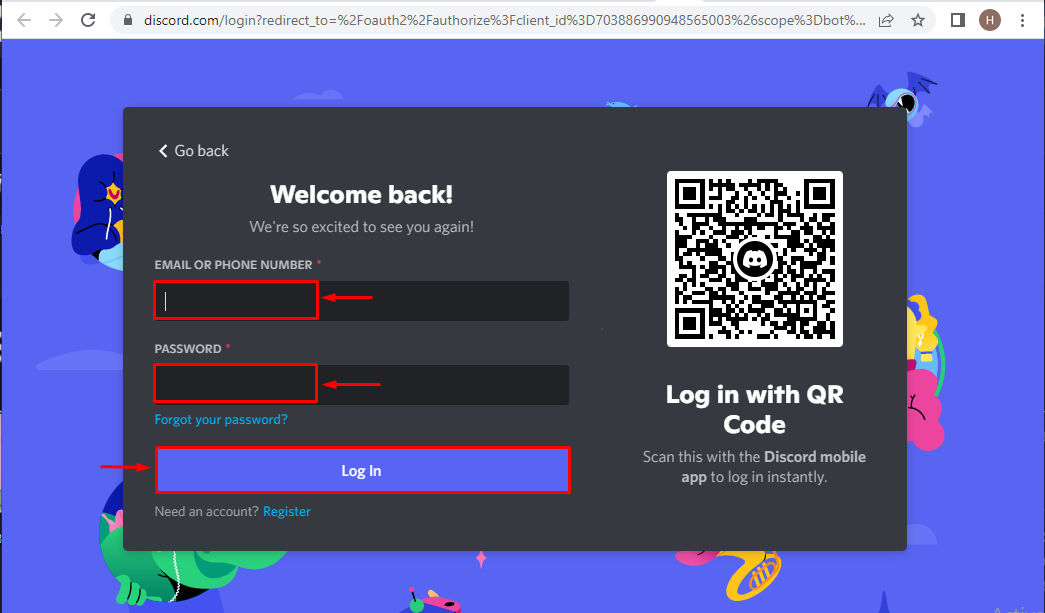
Paso 3: selecciona el servidor de discordia
A continuación, elija el servidor Discord deseado para invitar al bot. Por ejemplo, hemos seleccionado el “ servidor Linuxhint TSL ”:
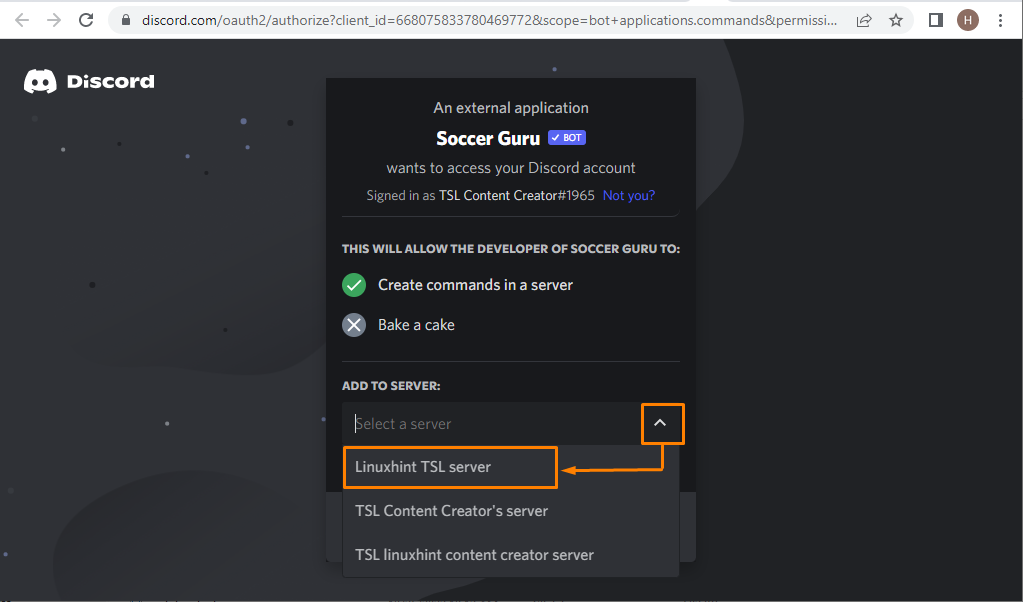
Después de seleccionar el servidor Discord, presione el botón » Continuar «:

Paso 4: otorgar permisos
Otorgue los permisos requeridos al bot Soccer Guru y presione el botón » Autorizar » para su posterior procesamiento:
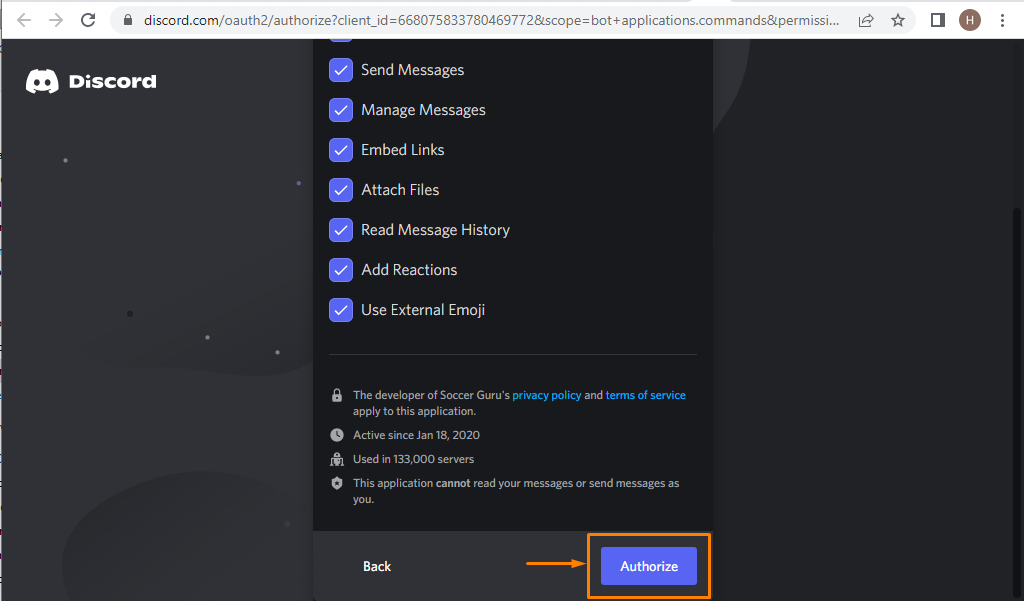
Paso 5: Marque el cuadro Captcha
Marque el cuadro de captcha para la verificación:
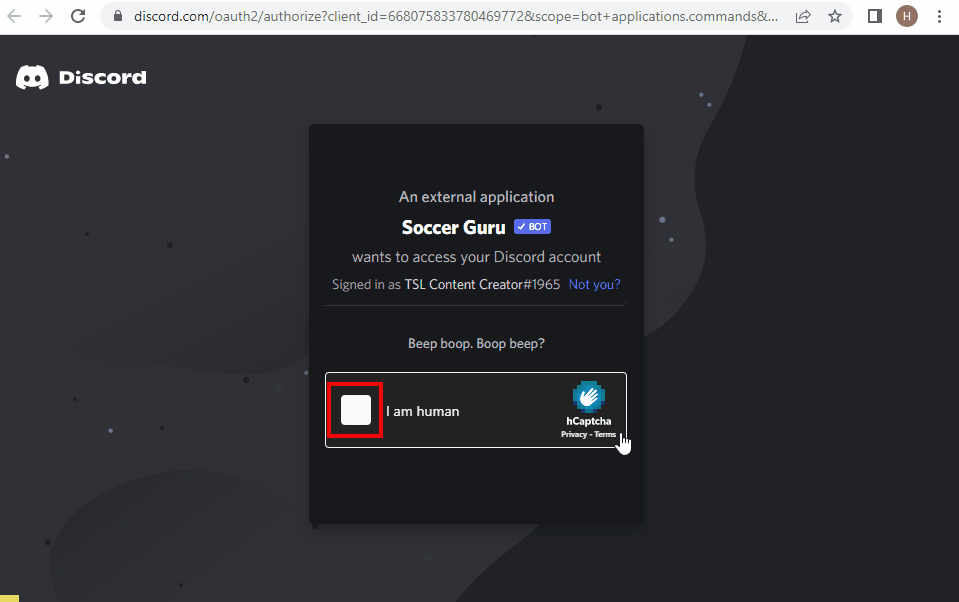
Como puede ver, el bot de Soccer Guru está autorizado con éxito:
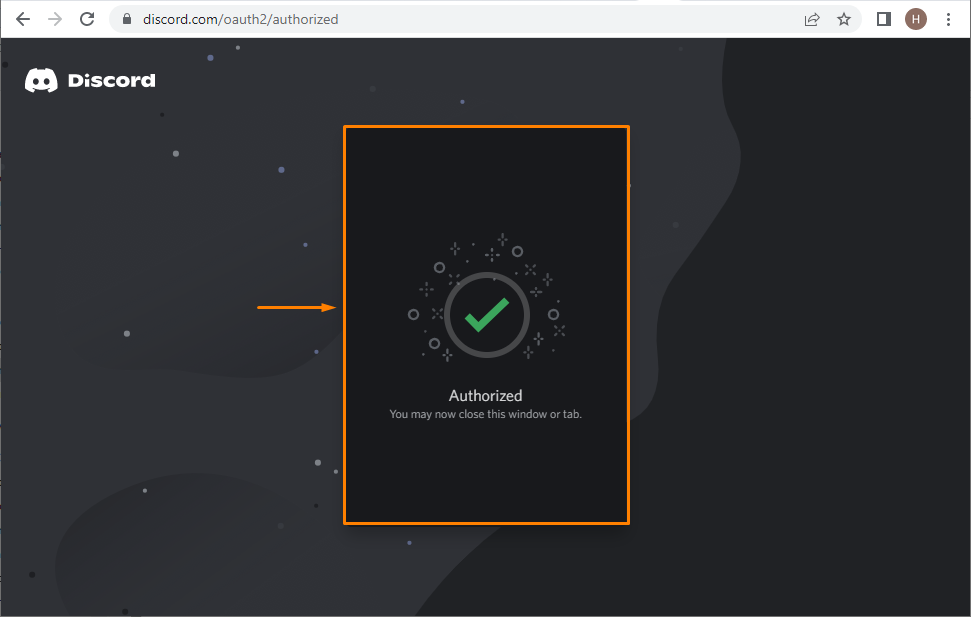
Ahora, pase a la siguiente sección para aprender a usar el bot Soccer Guru en Discord.
¿Cómo usar Soccer Guru Bot en Discord?
Para usar el bot Soccer Guru en Discord, realice los siguientes pasos.
Paso 1: Inicie la aplicación Discord
Busque la aplicación » Discord » en su PC con la ayuda del menú de inicio y ábrala:
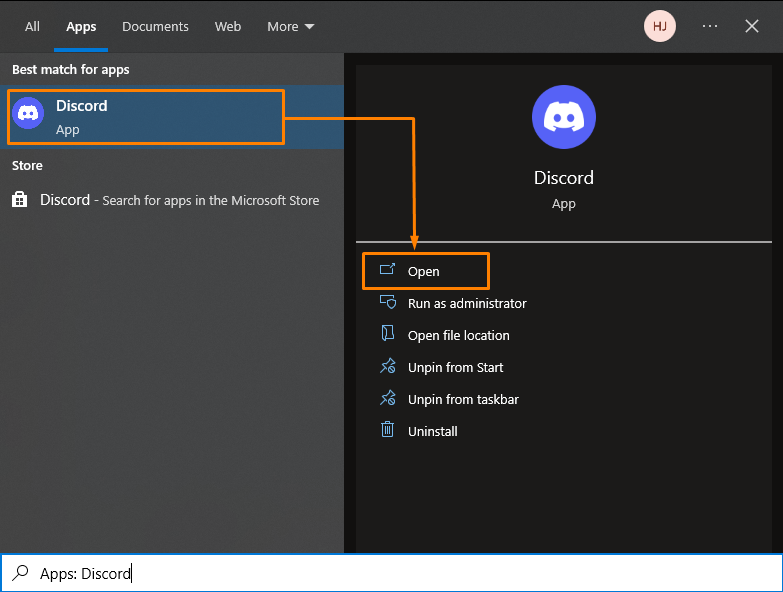
Paso 2: navegue al servidor Discord
Ahora, cambie al servidor Discord donde hemos agregado el bot Soccer Guru. En nuestro caso, nos moveremos al “ servidor Linuxhint TSL ”:
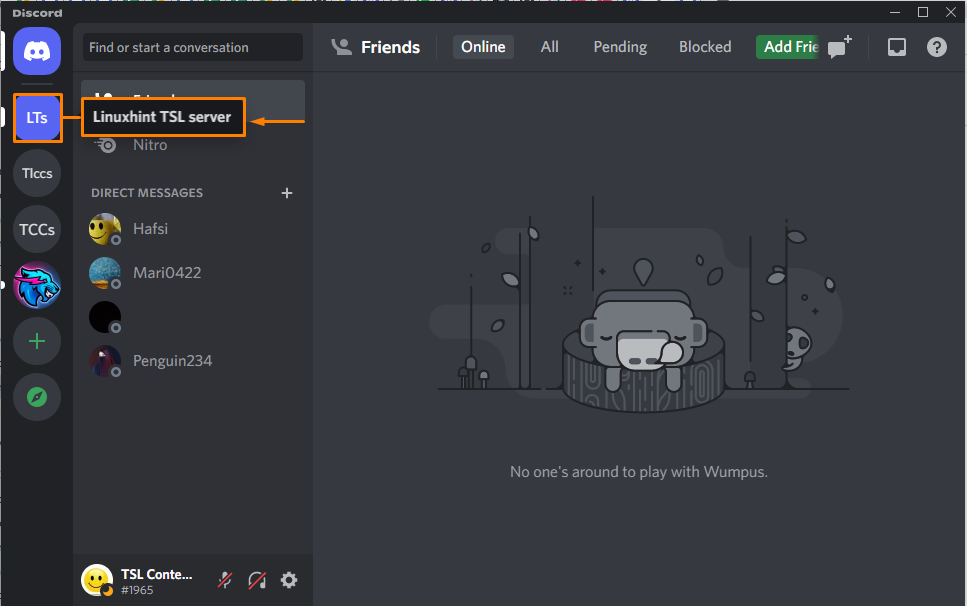
Paso 3: verificar la existencia del bot Soccer Guru
Para confirmar la existencia del bot Soccer Guru, haga clic en el ícono resaltado a continuación y muévase a la lista de miembros del servidor:
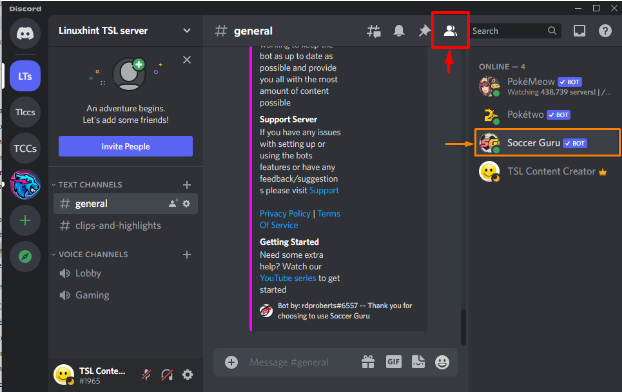
Como puede ver, el bot Soccer Guru está presente como miembro en el servidor seleccionado.
Paso 4: Insertar comando
Para ver el funcionamiento del bot agregado en el servidor, use los diferentes comandos. Por ejemplo, hemos escrito el comando » /ayuda » en el área de mensajes:
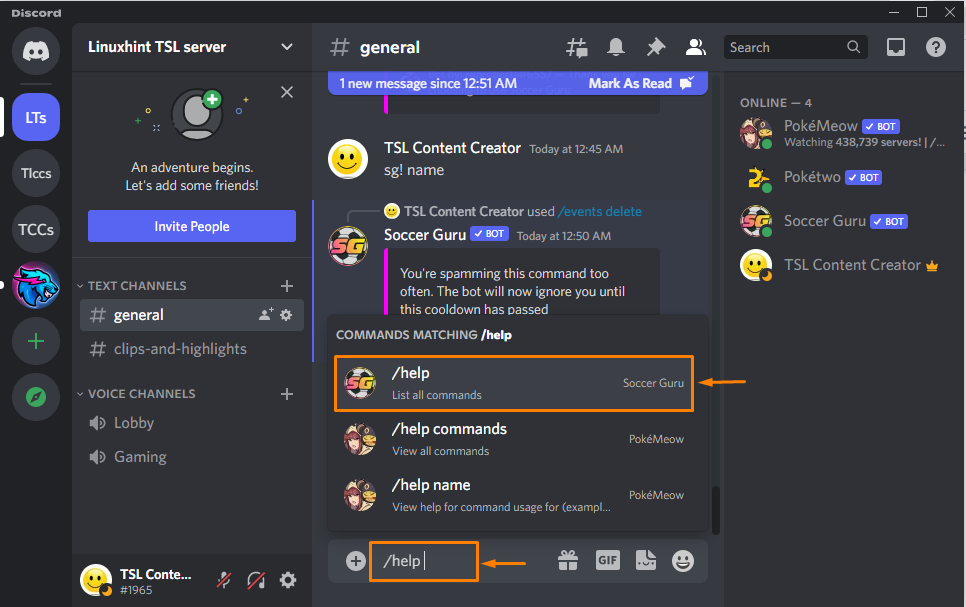
Nota: hay tres formas de ver los comandos relevantes: escribir comandos seguidos de » / «, » @Soccer Guru » o » sg! ”. Como resultado, se abrirá la lista que contiene los comandos coincidentes. Luego, seleccione el comando de la lista y presione enter para usarlo.
Paso 5: Verifique la salida
Ahora, se mostrará una tabla de comandos asociados con el bot Soccer Guru en el área de mensajes: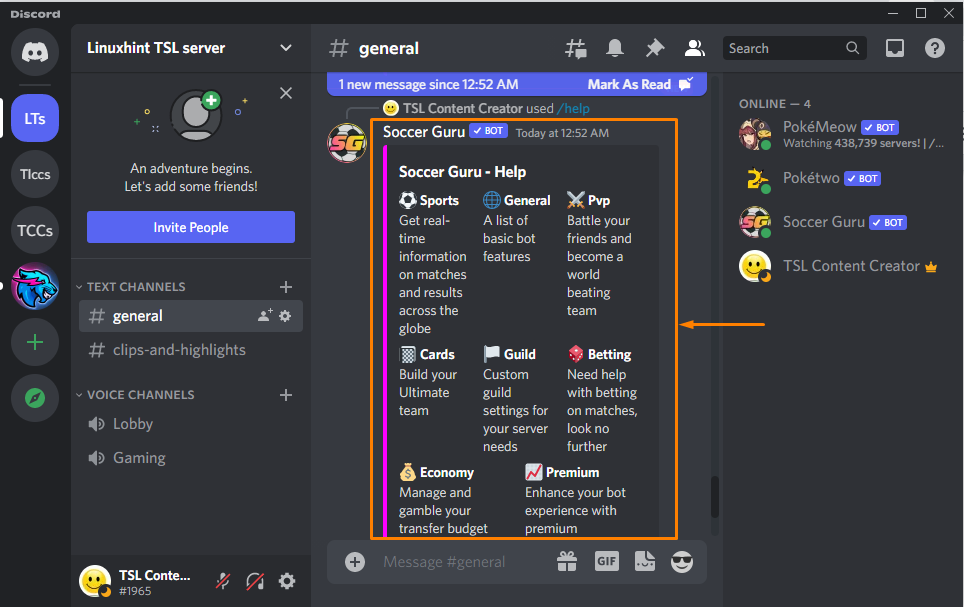
Lista de comandos de Soccer Guru Bot
Hay varios comandos asociados con el bot Soccer Guru para realizar diferentes operaciones en el servidor. Algunos se enumeran aquí:
| Dominio | Descripción |
| /nombre del club | Este comando cambiará el nombre de tu club. |
| /país | Este comando mostrará las ligas activas del país especificado. |
| /preguntas frecuentes | Este comando le permitirá ver las preguntas más frecuentes de los bots. |
| /ayudar | Este comando muestra el menú de ayuda y todos los comandos relevantes. |
| /info | Este comando muestra información sobre el bot. |
| /comprar | Este comando comprará un jugador para unirse a tu club. |
| /vender | Este mando vende un jugador de tu club. |
| /intercambio | Este comando moverá a los jugadores de tu equipo. |
| /11 | Este comando mostrará los 11 jugadores iniciales. |
| /cotizar | Este comando muestra citas divertidas aleatorias de fútbol. |
¡Eso es! Demostramos con éxito el procedimiento para agregar y usar el bot Soccer Guru en Discord.
Conclusión
Para agregar el bot Soccer Guru a la aplicación Discord, primero, invite al bot Soccer Guru desde el sitio web oficial de top.gg. Luego, inicie sesión en la aplicación Discord y seleccione el servidor al que se agregará el bot Soccer Guru. Después de la verificación, inserte comandos para usar el bot. Esta publicación ha explicado el procedimiento para agregar y usar el bot Soccer Guru a la aplicación Discord.